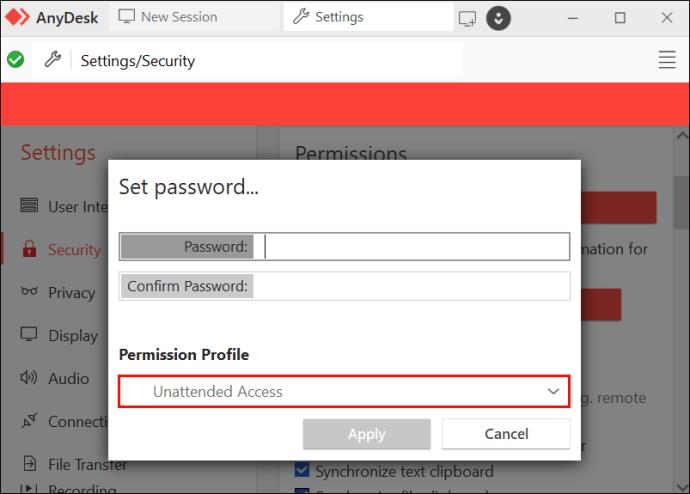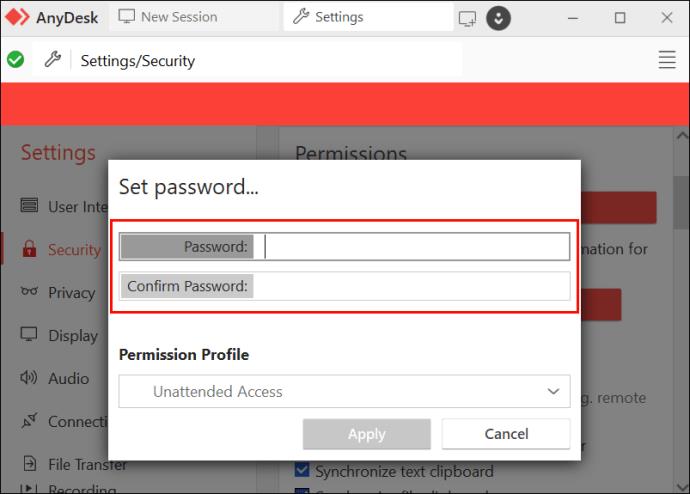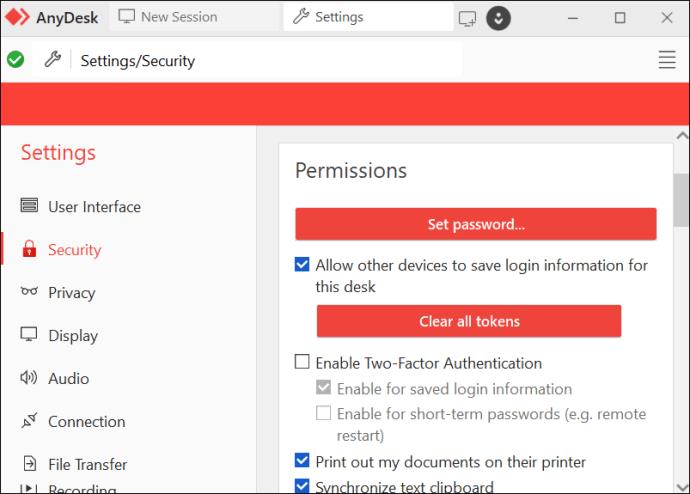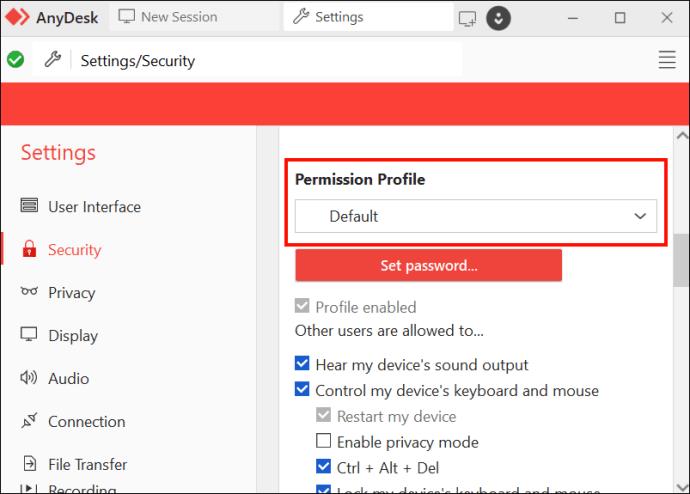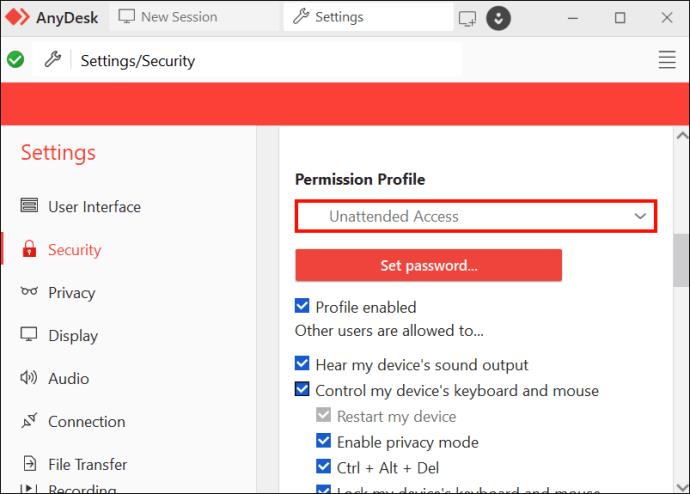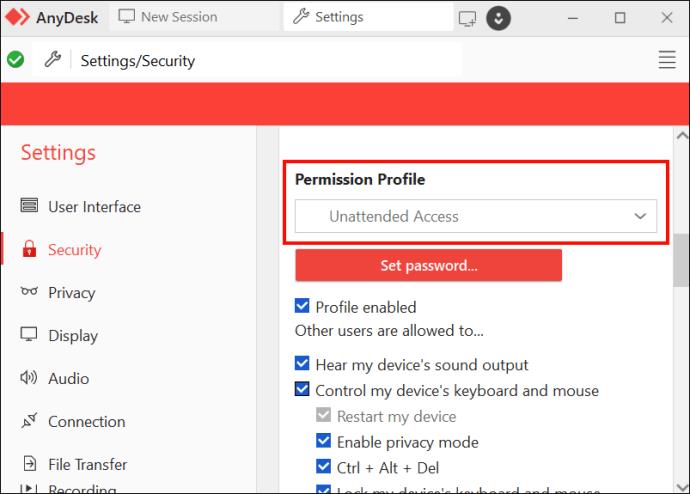Με την τηλεργασία σε άνοδο, το AnyDesk δίνει στους χρήστες την επιλογή να έχουν πρόσβαση σε υπολογιστές εξ αποστάσεως όταν δεν είναι δυνατή η φυσική πρόσβαση στις συσκευές τους. Ωστόσο, το AnyDesk χρησιμοποιείται συχνά σε απάτες από χάκερ, επομένως είναι σημαντικό να κατανοήσετε τις ρυθμίσεις δικαιωμάτων στο πρόγραμμα πριν το χρησιμοποιήσετε.
Ευτυχώς, αυτό είναι σχετικά εύκολο να γίνει. Διαβάστε παρακάτω για να μάθετε τη διαφορά μεταξύ Unattended Access και Full Access στο AnyDesk.
Πρόσβαση χωρίς επίβλεψη AnyDesk
Όταν συνδέεστε σε μια απομακρυσμένη συσκευή, είναι συχνά απαραίτητο κάποιος να είναι φυσικά παρόν στη συσκευή για να εγκρίνει το αίτημα. Εδώ μπαίνει η Unattended Access. Μπορεί να ρυθμιστεί ένα προφίλ στο AnyDesk με έναν κωδικό πρόσβασης που παρέχει πρόσβαση χωρίς είσοδο στην ίδια την απομακρυσμένη συσκευή. Αυτό σημαίνει ότι ένας χρήστης μπορεί να έχει πρόσβαση σε μια συσκευή σε άλλη τοποθεσία, ακόμη και όταν είναι "χωρίς επίβλεψη".
AnyDesk Full Access
Η Full Access επιτρέπει σε οποιονδήποτε γνωρίζει το όνομα χρήστη και τον κωδικό πρόσβασής σας να κάνει οτιδήποτε στον υπολογιστή σας, συμπεριλαμβανομένων των αλλαγών σε επίπεδο διαχειριστή. Είναι σημαντικό να είστε υπερβολικά προσεκτικοί με αυτήν τη ρύθμιση αδειών. Η Full Access χρησιμοποιείται συχνά σε απάτες, επειδή επιτρέπει σε κάποιον να αποκτήσει εξ αποστάσεως πρόσβαση σε όλα: προσωπικά δεδομένα, αρχεία προγράμματος, ακόμη και αποθηκευμένους κωδικούς πρόσβασης.
Στις περισσότερες περιπτώσεις, αυτό το επίπεδο εξουσιοδότησης δεν είναι απαραίτητο για συνήθεις εργασίες. Συνιστάται να χρησιμοποιείτε το χαμηλότερο επίπεδο αδειών που απαιτούνται προς όφελος της ασφάλειας. Να θυμάστε ότι ένας χρήστης με Full Access μπορεί να αλλάξει τον κωδικό πρόσβασής σας και να σας κλειδώσει από τη δική σας συσκευή.
Χρήσεις για AnyDesk Unattended Access
Η απομακρυσμένη υποστήριξη IT είναι η πιο κοινή χρήση για πρόσβαση χωρίς επίβλεψη. Δεν έχουν όλοι το πλεονέκτημα ενός ατόμου πληροφορικής στον χώρο εργασίας τους ή κοντά στο σπίτι τους. Το μεγαλύτερο μέρος του προσωπικού πληροφορικής εργάζεται εξ αποστάσεως και πρέπει να επικοινωνήσει μαζί τους μέσω τηλεφώνου. Χωρίς να υπάρχει φυσική παρουσία στη συσκευή, ένας ειδικός IT μπορεί να εργαστεί μέσω της AnyDesk Unattended Access για να διορθώσει ζητήματα ασφαλείας, ρυθμίσεις, δικαιώματα κ.λπ.
Η διαχείριση συσκευών σε πολλαπλές τοποθεσίες είναι μια άλλη χρήση για την πρόσβαση χωρίς επίβλεψη. Είτε διατηρούνται πολλές εξωτερικές συσκευές είτε γραφεία σε ολόκληρη τη χώρα, η απομακρυσμένη πρόσβαση σε αυτές δεν επιτρέπει στον χρήστη να ταξιδεύει σε κάθε μία ξεχωριστά.
Τα άτομα των οποίων οι δουλειές περιλαμβάνουν πολλά ταξίδια μπορούν επίσης να χρησιμοποιήσουν αυτό το προνόμιο αποκτώντας πρόσβαση στους επιτραπέζιους υπολογιστές του σπιτιού ή του γραφείου τους όταν λείπουν. Περιστασιακά, κάτι που χρειάζεστε στον φορητό υπολογιστή σας αποθηκεύεται κάπου στο σπίτι και είναι βολικό να έχετε πρόσβαση σε αυτό χωρίς να χρειάζεται να ζητήσετε από κάποιον να συνδεθεί στον υπολογιστή του σπιτιού σας.
Χρήσεις για AnyDesk Full Access
Ο κύριος λόγος για τον οποίο είναι απαραίτητη η Πλήρη Πρόσβαση είναι εάν ένας συνάδελφος, συνήθως ειδικός πληροφορικής, χρειάζεται την πλήρη εξουσία του υπολογιστή σας. Αυτό θα πρέπει να δοθεί μόνο σε κάποιον που απασχολείται στην ίδια εταιρεία με τον ιδιοκτήτη του υπολογιστή και έχει αποδεδειγμένα διαπιστευτήρια ή σε κάποιον που γνωρίζετε προσωπικά.
Φυσικά, μερικές φορές είναι απαραίτητο να δώσετε πλήρη πρόσβαση στον εαυτό σας, ώστε να μπορείτε να συνδεθείτε σε πολλές δικές σας συσκευές. Απλώς φροντίστε να διατηρείτε έναν ισχυρό κωδικό πρόσβασης και μην δίνετε τα στοιχεία σύνδεσής σας σε κανέναν.
Η Full Access είναι χρήσιμη σε περιπτώσεις όπου χρειάζεται να βοηθήσετε ένα άτομο που έχει περιορισμένη κατανόηση της τεχνολογίας των υπολογιστών. Αυτό μπορεί να είναι ιδιαίτερα χρήσιμο για την παροχή βοήθειας σε ηλικιωμένα μέλη της οικογένειας ή με άλλα άτομα με προβλήματα υγείας με τις ανάγκες τους σε τεχνολογία υπολογιστών από απόσταση.
Πώς να ενεργοποιήσετε την πρόσβαση χωρίς επίβλεψη AnyDesk
Μόλις αποφασίσετε ποιο επίπεδο δικαιωμάτων είναι κατάλληλο για εσάς, ήρθε η ώρα να το ρυθμίσετε. Ωστόσο, η Unattended Access δεν είναι ενεργοποιημένη από προεπιλογή στο AnyDesk. Εάν θέλετε να το ρυθμίσετε, ακολουθήστε τα παρακάτω βήματα.
Εάν χρησιμοποιείτε υπολογιστή που δεν είναι Windows ή έκδοση του AnyDesk που είναι προγενέστερη της 7:
- Ανοίξτε το μενού "Ρυθμίσεις" και επιλέξτε "Ασφάλεια".

- Επιλέξτε «Πρόσβαση χωρίς επιτήρηση».
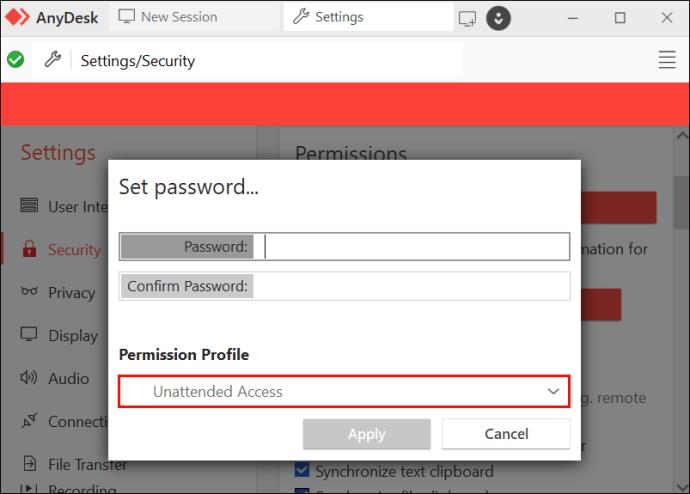
- Αφού την ενεργοποιήσετε, θα σας ζητηθεί να ορίσετε έναν κωδικό πρόσβασης.
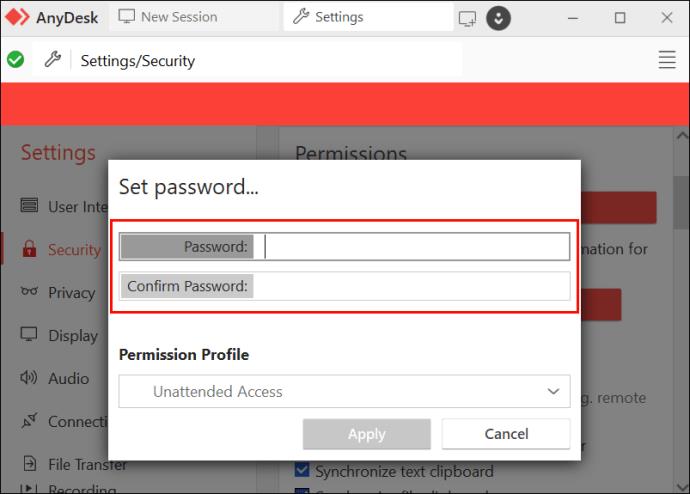
Εάν χρησιμοποιείτε AnyDesk 7 ή νεότερη έκδοση σε Windows:
- Ανοίξτε τις «Ρυθμίσεις» και επιλέξτε «Ασφάλεια».

- Μεταβείτε στο "Άδειες".
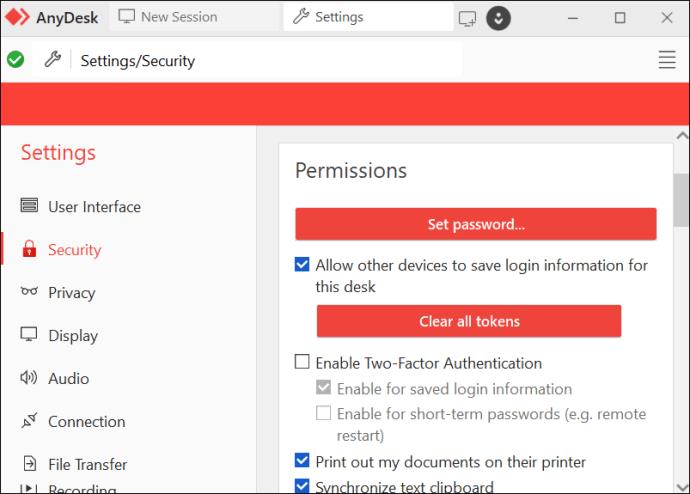
- Επιλέξτε "Προφίλ άδειας".
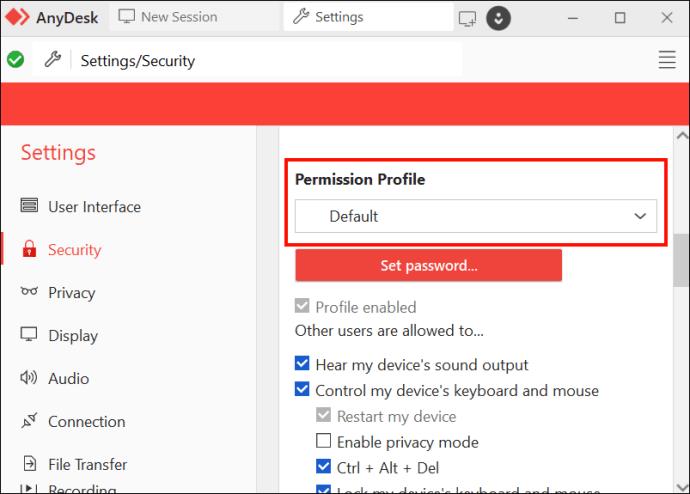
- Ενεργοποιήστε την "Πρόσβαση χωρίς παρακολούθηση" και ακολουθήστε τις οδηγίες για να ορίσετε έναν κωδικό πρόσβασης.
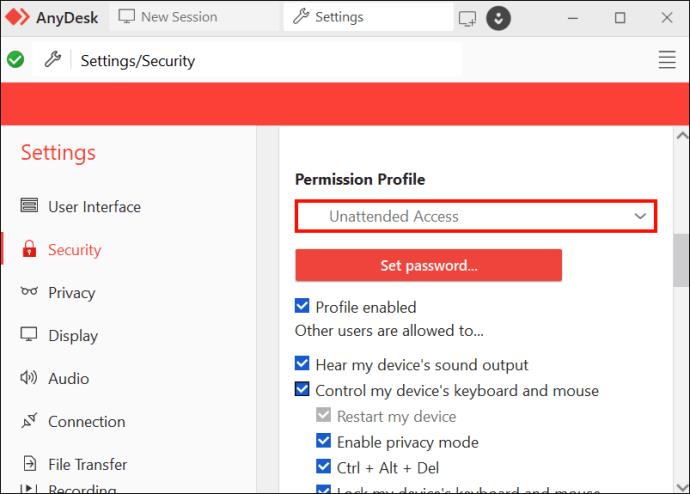
Χρησιμοποιήστε αυτό το μενού για να επιμεληθείτε την εξουσιοδότηση κάθε προφίλ. Μόλις ρυθμιστεί, οι απομακρυσμένες συνδέσεις με το AnyDesk θα έχουν τα δικαιώματα με τα οποία αισθάνεστε άνετα και τίποτα περισσότερο.
Πώς να ενεργοποιήσετε το AnyDesk Full Access
Δεν είναι απαραίτητο να ενεργοποιήσετε την πλήρη πρόσβαση εάν οι προεπιλεγμένες ρυθμίσεις εξακολουθούν να ισχύουν. Όσοι συνδέονται εξ αποστάσεως με το σωστό όνομα χρήστη και κωδικό πρόσβασης λαμβάνουν αυτόματα πλήρη πρόσβαση μέχρι να αλλάξουν τα δικαιώματα.
Εάν χρειάζεται να επαναφέρετε ένα προφίλ σε πλήρη δικαιώματα, μπορείτε να το κάνετε μέσω των δικαιωμάτων προφίλ.
- Ανοίξτε το μενού "Ρυθμίσεις".

- Στην ενότητα "Ασφάλεια", επιλέξτε "Άδειες".

- Επιλέξτε "Προφίλ άδειας" και τροποποιήστε τα δικαιώματα σε κάθε κατάλληλο προφίλ.
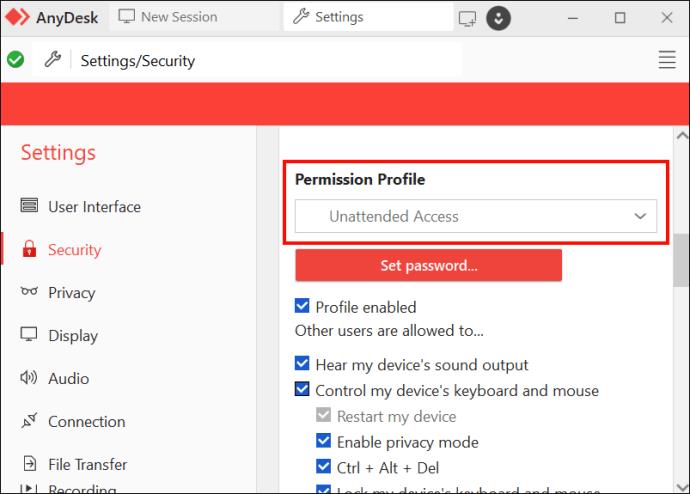
Η προεπιλογή ορίζεται με την προϋπόθεση ότι θα είστε το μόνο άτομο που συνδέεται εξ αποστάσεως με τις συσκευές σας. Θυμηθείτε να επεξεργαστείτε το επίπεδο πρόσβασης όταν αρχίσετε να επιτρέπετε σε άλλους να συνδέονται μέσω του προγράμματος-πελάτη AnyDesk.
Προφίλ άδειας
Το AnyDesk επιτρέπει τη διαμόρφωση πολλών προφίλ έτσι ώστε τα άτομα να μπορούν να έχουν διαφορετικά επίπεδα δικαιωμάτων μέσω του AnyDesk. Κάθε προφίλ μπορεί να προσαρμοστεί, αλλά υπάρχουν τέσσερις δημοφιλείς ρυθμίσεις προφίλ που είναι χρήσιμο να γνωρίζετε.
- Πρότυπο. Οι τυπικές ρυθμίσεις επιτρέπουν στους χρήστες του AnyDesk που συνδέονται με το πρόγραμμα-πελάτη AnyDesk να έχουν όλα τα δικαιώματα εκτός από δύο. Δεν μπορούν να δημιουργήσουν σήραγγες TCP ή να ενεργοποιήσουν τη λειτουργία απορρήτου.
- Κοινή χρήση οθόνης. Αυτό είναι διαθέσιμο εάν χρειάζεται απλώς να δείξετε σε κάποιον την οθόνη σας χωρίς να του επιτρέψετε να επεξεργαστεί τίποτα. Οι χρήστες που συνδέονται μπορούν να δουν τη συσκευή σας και να την παρακολουθούν, αλλά εκεί τελειώνουν τα δικαιώματα.
- Πλήρης πρόσβαση. Όπως αναφέρθηκε προηγουμένως, αυτό δίνει πλήρη έλεγχο της συσκευής σας σε οποιονδήποτε συνδέεται. Συνιστάται ανεπιφύλακτα για χρήση μόνο από εσάς με απομακρυσμένες συσκευές.
- Πρόσβαση χωρίς επιτήρηση. Με τη χρήση κωδικού πρόσβασης, αυτό επιτρέπει σε όσους συνδέονται να έχουν το επίπεδο ελέγχου που έχετε ρυθμίσει προηγουμένως στην περιοχή Unattended Access των ρυθμίσεων του προγράμματος-πελάτη.
Παραδείγματα προεπιλεγμένων δικαιωμάτων
Περιστασιακά, ένα προφίλ ξεκινά με τυπικά δικαιώματα. Αλλά στις περισσότερες περιπτώσεις, τα δικαιώματα πλήρους πρόσβασης χρησιμοποιούνται από προεπιλογή και περιλαμβάνουν τις ακόλουθες δυνατότητες:
- Ακούστε την έξοδο ήχου του υπολογιστή και δείτε την οθόνη του υπολογιστή.
- Ελέγξτε το ποντίκι, το πληκτρολόγιο, το πρόχειρο, την εφαρμογή λευκού πίνακα κ.λπ.
- Κλείδωμα συσκευών όπως το πληκτρολόγιο και το ποντίκι
- Κάντε επανεκκίνηση του υπολογιστή
- Πλοηγηθείτε στο δέντρο αρχείων και δημιουργήστε/επεξεργαστείτε/διαγράψτε αρχεία
- Προβολή πληροφοριών συστήματος και αποθηκευμένων κωδικών πρόσβασης
- Δημιουργία τούνελ TCP
- Ενεργοποίηση της λειτουργίας απορρήτου
- Κλειδώστε τον υπολογιστή
Είναι σαφές γιατί τα δικαιώματα είναι τόσο σημαντικό να κατανοηθούν. Λάβετε υπόψη την ασφάλεια για να αποτρέψετε έναν εισβολέα από το να καταλάβει τη συσκευή σας με πλήρη πρόσβαση που έχει παραχωρηθεί για να προκαλέσει όλεθρο στο απόρρητό σας.
Χρήση AnyDesk Unattended Access και Full Access
Με πλήρη κατανόηση των δικαιωμάτων του AnyDesk, τόσο η πρόσβαση χωρίς παρακολούθηση όσο και η πλήρης πρόσβαση μπορούν να είναι θεμελιώδη εργαλεία για την απομακρυσμένη εργασία ή τη λήψη απομακρυσμένης βοήθειας πληροφορικής. Ποτέ ξανά δεν θα κλειδωθείτε από μια σημαντική λειτουργία υπολογιστή μόνο και μόνο επειδή δεν κάθεστε στο γραφείο σας. Ρυθμίστε τα προφίλ σας στο AnyDesk και στο επόμενο επαγγελματικό σας ταξίδι, θα έχετε εύκολη πρόσβαση σε όλες τις συσκευές σας.
Χρησιμοποιείτε τακτικά Unattended Access και Full Access στο AnyDesk; Αν ναι, ποια χαρακτηριστικά σας αρέσουν περισσότερο; Ενημερώστε μας στην παρακάτω ενότητα σχολίων.